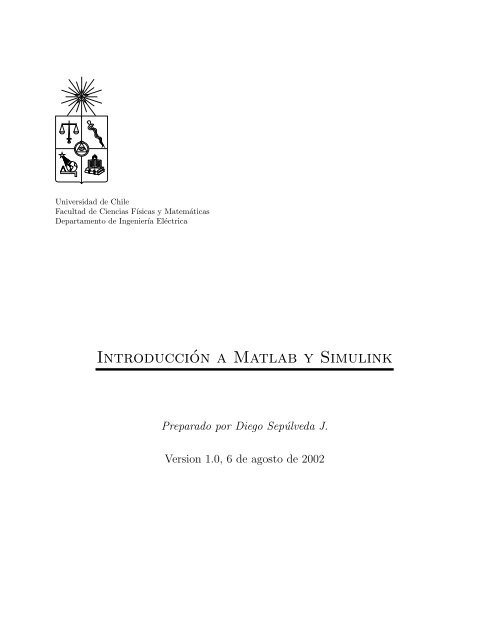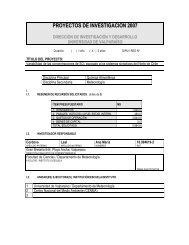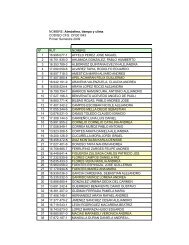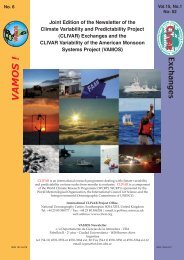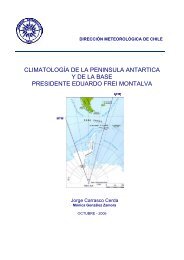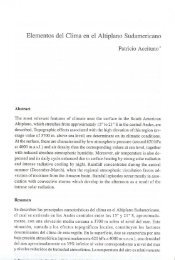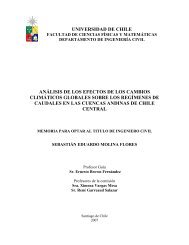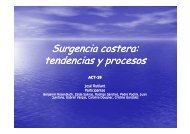Introducción a Matlab y Simulink - Universidad de Chile
Introducción a Matlab y Simulink - Universidad de Chile
Introducción a Matlab y Simulink - Universidad de Chile
Create successful ePaper yourself
Turn your PDF publications into a flip-book with our unique Google optimized e-Paper software.
<strong>Universidad</strong> <strong>de</strong> <strong>Chile</strong><br />
Facultad <strong>de</strong> Ciencias Físicas y Matemáticas<br />
Departamento <strong>de</strong> Ingeniería Eléctrica<br />
<strong>Introducción</strong> a <strong>Matlab</strong> y <strong>Simulink</strong><br />
Preparado por Diego Sepúlveda J.<br />
Version 1.0, 6 <strong>de</strong> agosto <strong>de</strong> 2002
Índice general<br />
1. Lo básico 1<br />
1.1. Matrices . . . . . . . . . . . . . . . . . . . . . . . . . . . . . . 1<br />
1.1.1. Definición y asignación <strong>de</strong> variables . . . . . . . . . . . 1<br />
1.1.2. Operando con matrices . . . . . . . . . . . . . . . . . . 2<br />
1.1.3. Matrices especiales . . . . . . . . . . . . . . . . . . . . 3<br />
1.1.4. Manipulación <strong>de</strong> matrices . . . . . . . . . . . . . . . . 5<br />
1.1.5. Arreglos . . . . . . . . . . . . . . . . . . . . . . . . . . 7<br />
1.2. Variables y Funciones . . . . . . . . . . . . . . . . . . . . . . . 8<br />
1.2.1. Variables . . . . . . . . . . . . . . . . . . . . . . . . . . 8<br />
1.2.2. Funciones . . . . . . . . . . . . . . . . . . . . . . . . . 9<br />
1.2.3. Algunas Variables y Funciones <strong>de</strong> utilidad . . . . . . . 9<br />
1.3. Gráficos . . . . . . . . . . . . . . . . . . . . . . . . . . . . . . 12<br />
1.3.1. Figuras . . . . . . . . . . . . . . . . . . . . . . . . . . 12<br />
1.3.2. Gráficos en 2D . . . . . . . . . . . . . . . . . . . . . . 12<br />
2. <strong>Simulink</strong> 17<br />
2.1. Diagramas <strong>de</strong> Bloques . . . . . . . . . . . . . . . . . . . . . . 17<br />
2.2. Usando <strong>Simulink</strong> . . . . . . . . . . . . . . . . . . . . . . . . . 18<br />
2.2.1. Librería “Continuos” . . . . . . . . . . . . . . . . . . . 19<br />
2.2.2. Librería “Discrete” . . . . . . . . . . . . . . . . . . . . 19<br />
2.2.3. Librerías “Sources” y “Sinks” . . . . . . . . . . . . . . 20<br />
2.2.4. Otras Librerías . . . . . . . . . . . . . . . . . . . . . . 21<br />
A. Funciones Comunes 25<br />
iii
Capítulo 1<br />
Lo básico<br />
Dado que todas las aplicaciones <strong>de</strong> <strong>Matlab</strong> se basan en el uso <strong>de</strong> matrices,<br />
lo primordial en este capítulo es mostrar cómo utilizarlas, posteriormente se verán<br />
los distintos tipos <strong>de</strong> variables y funciones que existen, para finalmente apren<strong>de</strong>r<br />
el manejo <strong>de</strong> gráficos.<br />
1.1. Matrices<br />
1.1.1. Definición y asignación <strong>de</strong> variables<br />
Para introducir una matriz en <strong>Matlab</strong> sólo se <strong>de</strong>be introducir los números<br />
<strong>de</strong> la matriz entre paréntesis cuadrados ([ ]), las columnas se separan por<br />
espacios y las filas por punto y coma (;) 1 . Por ejemplo:<br />
>> A=[3 4 5 ; 3 2 7]<br />
A =<br />
3 4 5<br />
3 2 7<br />
Como se pue<strong>de</strong> ver en el ejemplo anterior las variables se asignan mediante<br />
un signo igual (=) <strong>de</strong> la misma manera que en lenguajes como JAVA o C.<br />
1 ; también se utiliza para suprimir la visualización <strong>de</strong>l resultado<br />
1
2 Matrices<br />
1.1.2. Operando con matrices<br />
Para transponer 2 matrices sólo hay que poner <strong>de</strong>spués <strong>de</strong> la matriz o <strong>de</strong><br />
la variable un apóstrofe (’), siguiendo con el ejemplo anterior quedaría:<br />
>> A’<br />
ans =<br />
3 3<br />
4 2<br />
5 7<br />
En la variable ans mostrada en el ejemplo anterior, <strong>Matlab</strong> guarda el resultado<br />
<strong>de</strong> la última operación ejecutada.<br />
Las operaciones aritméticas son igual que ne la mayoría <strong>de</strong> los lenguajes,<br />
así para sumar (o restar) sólo hay utilizar el signo + (o -), para multiplicar<br />
se utiliza el asterisco (*) y para dividir por la <strong>de</strong>recha (izquierda) se utiliza<br />
(/ (\)). 3 Por ejemplo:<br />
>> B=[1 2 3; 4 5 6];<br />
>> C=A+B<br />
C =<br />
>> D=C*A’<br />
D =<br />
4 6 8<br />
7 7 13<br />
76 80<br />
114 126<br />
Para potenciar una matriz se utiliza el símbolo (ˆ), seguido <strong>de</strong>l exponente<br />
que se <strong>de</strong>sea. Si se <strong>de</strong>sea invertir una matriz se pue<strong>de</strong> hacer <strong>de</strong> dos maneras:<br />
elevando la matriz a -1 o utilizando la función inv:<br />
2 En el caso <strong>de</strong> que se utilicen números complejos se obtiene la conjugada transpuesta<br />
3 Obviamente para po<strong>de</strong>r realizar estas operaciones es necesario que las dimensiones <strong>de</strong><br />
las matrices sean consistentes.
1.1.3 Matrices especiales 3<br />
>> A=[2 2 ; 0 1]<br />
A =<br />
2 2<br />
0 1<br />
>> inv(A)<br />
ans =<br />
0.5000 -1.0000<br />
0 1.0000<br />
En el cuadro 1.1 se muestra un resumen <strong>de</strong> los operadores matriciales.<br />
Operación Símbolo<br />
Multiplicación *<br />
División por la <strong>de</strong>recha /<br />
División por la izquierda \<br />
Potenciación ˆ<br />
Transposición conjugada ’<br />
Cuadro 1.1: Operadores para álgebra matricial<br />
1.1.3. Matrices especiales<br />
Dado que existen matrices que son muy utilizadas en la práctica <strong>Matlab</strong><br />
incluye funciones específicas para crearlas:<br />
ones crea una matriz <strong>de</strong> unos<br />
zeros crea una matriz <strong>de</strong> ceros<br />
eye crea la matriz i<strong>de</strong>ntidad<br />
La utilización <strong>de</strong> las tres es muy similar, se introduce primero el número<br />
<strong>de</strong> filas y posteriormente el número <strong>de</strong> columnas; como muestra el siguiente<br />
ejemplo:
4 Matrices<br />
>> A=ones(3,2)<br />
A =<br />
1 1<br />
1 1<br />
1 1<br />
>> B=zeros(3,5)<br />
B =<br />
0 0 0 0 0<br />
0 0 0 0 0<br />
0 0 0 0 0<br />
>> C=eye(3)<br />
C =<br />
1 0 0<br />
0 1 0<br />
0 0 1<br />
>> C=eye(3,4)<br />
C =<br />
1 0 0 0<br />
0 1 0 0<br />
0 0 1 0<br />
Nótese que si se <strong>de</strong>sea la matriz i<strong>de</strong>ntidad <strong>de</strong> or<strong>de</strong>n n sólo hay que introducir<br />
n, pero si se <strong>de</strong>sea una rectangular se utiliza igual que las funciones anteriores.<br />
Otro tipo <strong>de</strong> matrices comúnmente utilizadas son los vectores, los cuales se<br />
pue<strong>de</strong>n <strong>de</strong>finir como cualquier matriz. La importancia radica en que muchas<br />
veces se utilizan para in<strong>de</strong>xar alguna serie <strong>de</strong> elementos, para <strong>de</strong>finirlos <strong>de</strong><br />
esta manera se utiliza (:), <strong>de</strong> la siguiente manera:
1.1.4 Manipulación <strong>de</strong> matrices 5<br />
Por ejemplo:<br />
>> 1:4:19<br />
ans =<br />
número inicial:paso:cota superior<br />
1 5 9 13 17<br />
1.1.4. Manipulación <strong>de</strong> matrices<br />
Una aplicación <strong>de</strong> uso frecuente consiste en seleccionar algunas columnas,<br />
filas o simplemente elementos <strong>de</strong> alguna matriz; esto se logra con la utilización<br />
<strong>de</strong> paréntesis <strong>de</strong>spués <strong>de</strong>l nombre <strong>de</strong>l nombre <strong>de</strong> la variable y <strong>de</strong> dos puntos<br />
(:). A continuación se muestran algunos ejemplos para la matriz <strong>de</strong>finida<br />
anteriormente:<br />
>> A(1,1)<br />
ans =<br />
2<br />
>> A(:,1)<br />
ans =<br />
2<br />
0<br />
>> A(2,:)<br />
ans =<br />
>> A(4)<br />
0 1
6 Matrices<br />
ans =<br />
1<br />
En el primer ejemplo se obtiene el elemento a11 <strong>de</strong> la matriz, en el segundo<br />
ejemplo la primera columna, el tercer ejemplo se obtiene la segunda fila,<br />
y para el último ejemplo se obtiene el cuarto elemento <strong>de</strong> la matriz. La<br />
numeración <strong>de</strong>l último ejemplo es por columnas (así a11 es 1 ◦ , a21 es 2 ◦ , a12<br />
es 3 ◦ , a22 es 4 ◦ ).<br />
A<strong>de</strong>más <strong>de</strong> seleccionar elementos, muchas veces es útil eliminar algún(os)<br />
elemento(s) <strong>de</strong> la matriz 4 , para lograr lo anterior se utilizan un par <strong>de</strong> paréntesis<br />
cuadrados. Así, por ejemplo, si se <strong>de</strong>sea borrar la segunda columna <strong>de</strong> una<br />
matriz dada:<br />
>> A=[1 2 6; 3 4 8; 5 7 9; 3 4 9];<br />
>> A(:,2)=[ ]<br />
A =<br />
1 6<br />
3 8<br />
5 9<br />
3 9<br />
Es importante notar que tanto la selección como la eliminación <strong>de</strong> elementos<br />
<strong>de</strong> una matriz se pue<strong>de</strong> realizar utilizando un vector como conjunto índices<br />
a utilizar. Por ejemplo:<br />
>> A=0:1:10<br />
A =<br />
0 1 2 3 4 5 6 7 8 9 10<br />
>> indice=1:2:11<br />
indice =<br />
4 Sin embargo, sólo se pue<strong>de</strong> hacer si la estructura resultante sigue siendo una matriz
1.1.5 Arreglos 7<br />
1 3 5 7 9 11<br />
>> B=A(indice)<br />
B =<br />
0 2 4 6 8 10<br />
obtiene los números que están en las posiciones impares <strong>de</strong>l vector A.<br />
Muchas veces es útil concatenar matrices, lo cual se pue<strong>de</strong> utilizar utilizando<br />
los paréntesis cuadrados ([ ]). Por ejemplo para concatenar horizontalmente:<br />
>> B=[1 2 3; 4 5 6];<br />
>> C=[1 ; 2];<br />
>> [B C]<br />
ans =<br />
1 2 3 1<br />
4 5 6 2<br />
y para concatenar verticalmente:<br />
>> B=1:1:4;<br />
>> C=4:-1:1;<br />
>> [B ; C]<br />
ans =<br />
1 2 3 4<br />
4 3 2 1<br />
Obviamente las dimensiones <strong>de</strong> las matrices <strong>de</strong>ben ser consistentes con la<br />
concatenación.<br />
1.1.5. Arreglos<br />
Los arreglos son matrices, pero poseen una aritmética distinta en cuanto<br />
a la multiplicación y división. Estas operaciones se ejecutan elemento a
8 Variables y Funciones<br />
elemento, y para que sean consistentes los arreglos <strong>de</strong>ben ser <strong>de</strong> las mismas<br />
dimensiones.<br />
Para diferenciar las operaciones matriciales <strong>de</strong> las operaciones <strong>de</strong> arreglos<br />
los operadores van precedidos por un punto (.), como se muestra en el cuadro<br />
1.2.<br />
Por ejemplo:<br />
>> A=[1 3 4; 4 2 6];<br />
>> B=[3 4 8; 7 8 0];<br />
>> A.\B<br />
ans =<br />
Operación Símbolo<br />
Multiplicación .*<br />
División por la <strong>de</strong>recha ./<br />
División por la izquierda .\<br />
Potenciación .ˆ<br />
Transposición no conjugada .’<br />
Cuadro 1.2: Operadores para álgebra <strong>de</strong> arreglos<br />
3.0000 1.3333 2.0000<br />
1.7500 4.0000 0<br />
correspon<strong>de</strong> a la división <strong>de</strong> arreglos por la izquierda <strong>de</strong> A por B, i.e. bij<br />
aij<br />
1.2. Variables y Funciones<br />
1.2.1. Variables<br />
Existen varios tipos <strong>de</strong> variables en <strong>Matlab</strong>, las más comunes son:<br />
double correspon<strong>de</strong>n a las matrices y arreglos numéricos.<br />
char son los arreglos <strong>de</strong> caracteres, se <strong>de</strong>finen entre apóstrofes (’’):<br />
∀ i, j.
1.2.2 Funciones 9<br />
>> Z=’hola’<br />
Z =<br />
hola<br />
1.2.2. Funciones<br />
Las funciones son, al igual que en la mayoría <strong>de</strong> los lenguajes, subrutinas<br />
que facilitan el trabajo, por ejemplo la función mean calcula el promedio o<br />
media <strong>de</strong> un set <strong>de</strong> datos:<br />
>> A=1:1:4;<br />
>> mean(A)<br />
ans =<br />
2.5000<br />
Lo importante con respecto a las funciones en <strong>Matlab</strong> es que vienen algunas<br />
incluidas en el programa (built-in functions) y otras viene <strong>de</strong>ntro <strong>de</strong> los<br />
distintos toolboxes que trae <strong>Matlab</strong> (por ejemplo mean).<br />
Generalmente las funciones vienen con alguna ayuda <strong>de</strong> su utilización, la<br />
cual se pue<strong>de</strong> visualizar a través <strong>de</strong> la función help.<br />
1.2.3. Algunas Variables y Funciones <strong>de</strong> utilidad<br />
<strong>Matlab</strong> trae muchas variables y funciones pre<strong>de</strong>finidas, algunas <strong>de</strong> estas<br />
variables se muestran en el cuadro 1.3, mientras que algunas funciones más<br />
utilizadas aparecen en el cuadro 1.4.<br />
Si se aplica alguna <strong>de</strong> las funciones matemáticas a alguna matriz se obtiene<br />
una matriz en la que los elementos han sido evaluados por la función.<br />
Por ejemplo:<br />
>> X=0:0.1:1;<br />
>> exp(-X)<br />
ans =
10 Variables y Funciones<br />
Nombre Descripción<br />
pi El número más famoso <strong>de</strong>l mundo<br />
i Unidad imaginaria<br />
j Lo mismo que i, pero para los eléctricos<br />
Inf Infinito<br />
NaN No es un número<br />
eps Precisión relativa <strong>de</strong> punto flotante, 2 −52<br />
Cuadro 1.3: Variables Pre<strong>de</strong>finidas<br />
Nombre Descripción<br />
sin(X) Función seno <strong>de</strong> X<br />
cos(X) Función coseno <strong>de</strong> X<br />
tan(X) Función tangente <strong>de</strong> X<br />
exp(X) Función exponencial <strong>de</strong> X<br />
log(X) Función logaritmo natural <strong>de</strong> X<br />
plot(X,Y) Gráfica Y versus X<br />
clear(A) Borra la variable A<br />
<strong>de</strong>t(A) Calcula el <strong>de</strong>terminante <strong>de</strong> la matriz A<br />
eig(A) Calcula los valores y vectores propios <strong>de</strong> la matriz<br />
A<br />
poly(A) Calcula los coeficientes <strong>de</strong>l polinomio característico<br />
<strong>de</strong> la matriz A<br />
roots(coef) Calcula los raíces <strong>de</strong>l polinomio cuyos coeficientes<br />
vienen en coef<br />
sum(X) Suma los elementos <strong>de</strong>l vector X<br />
length(X) Retorna el largo <strong>de</strong>l vector X<br />
size(A) Retorna las dimensiones <strong>de</strong> la matriz A<br />
help funcion Entrega ayuda sobre la función funcion<br />
lookfor palabra Retorna las funciones en las que aparece el string<br />
palabra<br />
Columns 1 through 7<br />
Cuadro 1.4: Funciones Básicas más comunes<br />
1.0000 0.9048 0.8187 0.7408 0.6703 0.6065 0.5488
1.2.3 Algunas Variables y Funciones <strong>de</strong> utilidad 11<br />
Columns 8 through 11<br />
0.4966 0.4493 0.4066 0.3679
12 Gráficos<br />
1.3. Gráficos<br />
Para graficar en <strong>Matlab</strong> fundamentalmente se utiliza la función plot<br />
mencionada anteriormente, sin embargo también es posible graficar en forma<br />
escalonada, utilizando sólo líneas verticales, utilzando números complejos o<br />
en 3D, entre muchas maneras <strong>de</strong> graficar. A continuación se <strong>de</strong>tallan las más<br />
utilizadas y los comandos más útiles relacionados.<br />
1.3.1. Figuras<br />
Una figura es una ventana en la cual se <strong>de</strong>splegan los gráficos obtenidos<br />
mediante <strong>Matlab</strong>. Esto presenta varias ventajas las cuales se mostrarán más<br />
a<strong>de</strong>lante.<br />
Aunque, generalmente, las figuras se generan por <strong>de</strong>fecto al crear un gráfico,<br />
a veces es necesario pedir otra figura a <strong>Matlab</strong>, para esto se utiliza el<br />
comando figure, el cual genera otra figura en la pantalla. El modo <strong>de</strong> utilizarlo<br />
es:<br />
>> figure<br />
Si se <strong>de</strong>sea cerrar alguna figura se utiliza la función close, seguida <strong>de</strong>l<br />
número <strong>de</strong> la figura. Si se quiere cerrar todas las figuras entonces se ejecuta:<br />
>> close all<br />
lo cual cierra todas las figuras existentes 5 .<br />
1.3.2. Gráficos en 2D<br />
Como se menciona anteriormente se utiliza la función plot, tal como se<br />
muestra en el siguiente ejemplo:<br />
>> t=0:0.1:5;<br />
>> plot(t,exp(-t))<br />
lo cual produce como resultado la fig. 1.1.<br />
Para que plot funcione ambos vectores <strong>de</strong>ben tener el mismo largo. Si X<br />
o Y es una matriz entonces el vector es graficado versus las filas o columnas<br />
<strong>de</strong> la matriz, <strong>de</strong>pendiendo <strong>de</strong> con cual se alinee.<br />
5 De manera análoga clear all borra todas las variables
1.3.2 Gráficos en 2D 13<br />
1<br />
0.9<br />
0.8<br />
0.7<br />
0.6<br />
0.5<br />
0.4<br />
0.3<br />
0.2<br />
0.1<br />
0<br />
0 0.5 1 1.5 2 2.5 3 3.5 4 4.5 5<br />
Figura 1.1: Ejemplo <strong>de</strong> plot<br />
A<strong>de</strong>más plot tiene más opciones las cuales se pue<strong>de</strong>n ver en la ayuda <strong>de</strong><br />
la función.<br />
Una forma <strong>de</strong> graficar comúnmente usada es aquella en la cual se encuentran<br />
dos gráficas en la misma figura . Lo anterior se pue<strong>de</strong> lograr <strong>de</strong> varias<br />
maneras, dos <strong>de</strong> ellas son:<br />
>> plot(t,exp(-t),t,sin(t))<br />
>> plot(t,[exp(-t); sin(t)])<br />
las cuales producen el mismo resultado (fig. 1.2). Sin embargo, hay otra<br />
opción la cual consiste en utilizar la función hold que retiene el gráfico actual<br />
y agrega el gráfico <strong>de</strong>seado a la figura actual. Para el ejemplo anterior:<br />
>> plot(t,exp(-t))<br />
>> hold on<br />
>> plot(t,sin(t))<br />
>> hold off<br />
cuyo resultado se muestra en la fig. 1.3. La utilización <strong>de</strong> hold off es para<br />
soltar la figura.
14 Gráficos<br />
1<br />
0.8<br />
0.6<br />
0.4<br />
0.2<br />
0<br />
−0.2<br />
−0.4<br />
−0.6<br />
−0.8<br />
−1<br />
0 0.5 1 1.5 2 2.5 3 3.5 4 4.5 5<br />
Figura 1.2: Dos gráficas en la misma figura<br />
Para crear una leyenda <strong>de</strong> las gráficas se utiliza la funciónlegend(string1,<br />
string2, ...), don<strong>de</strong> los string i son los textos <strong>de</strong> cada gráfico para la<br />
leyenda, así para el ejemplo anterior, la instrucción:<br />
>> legend(’exponencial’, ’seno’)<br />
produce la fig. 1.4.<br />
También es posible graficar en escalonada utilizando la función stairs(X,Y)<br />
<strong>de</strong> manera análoga al uso <strong>de</strong> la función plot, con la diferencia que los elementos<br />
<strong>de</strong>l vector X <strong>de</strong>ben ser equiespaciados.<br />
Si se quiere graficar señales <strong>de</strong> tiempo discreto se pue<strong>de</strong> utilizar la función<br />
stem(X,Y), cuyo uso es análogo a las funciones anteriores.<br />
Muchas veces es muy útil agrupar varios gráficos en una misma figura, lo<br />
cual se consigue fácilmente con la función subplot(m,n,i), la cual divi<strong>de</strong> la<br />
figura en una matriz <strong>de</strong> m×n y el gráfico se agrega en el elemento i-ésimo.<br />
A<strong>de</strong>más, tiene la ventaja <strong>de</strong> agregar gráficas que ocupen distinto tamaño en<br />
la figura resultante. Por ejemplo, las siguientes instrucciones:<br />
>> X=-pi:0.1:pi;<br />
>> subplot(3,2,1)
1.3.2 Gráficos en 2D 15<br />
1<br />
0.8<br />
0.6<br />
0.4<br />
0.2<br />
0<br />
−0.2<br />
−0.4<br />
−0.6<br />
−0.8<br />
−1<br />
0 0.5 1 1.5 2 2.5 3 3.5 4 4.5 5<br />
>> plot(X,sin(X));<br />
>> subplot(3,2,2)<br />
>> plot(X,cos(X));<br />
>> subplot(3,1,2)<br />
>> plot(X,cos(X)+sin(X));<br />
>> subplot(3,1,3)<br />
>> plot(X,[cos(X);sin(X)]);<br />
Figura 1.3: Ejemplo <strong>de</strong> hold<br />
generan como resultado la fig. 1.5.<br />
También hay funciones para poner títulos, formatear los ejes, poner textos<br />
en cualquier parte <strong>de</strong> la figura, nombrar el eje x y el eje y, utilizar grilla, etc.<br />
La mayoría <strong>de</strong> las funciones anteriores aparece en la ayuda <strong>de</strong> la función<br />
plot.<br />
No hay que olvidar que todas las instrucciones anteriores pue<strong>de</strong>n combinarse,<br />
para producir las figuras que uno <strong>de</strong>sea.
16 Gráficos<br />
1<br />
0.8<br />
0.6<br />
0.4<br />
0.2<br />
0<br />
−0.2<br />
−0.4<br />
−0.6<br />
−0.8<br />
exponencial<br />
seno<br />
−1<br />
0 0.5 1 1.5 2 2.5 3 3.5 4 4.5 5<br />
1<br />
0.5<br />
0<br />
−0.5<br />
Figura 1.4: Ejemplo <strong>de</strong> legend<br />
−1<br />
−4 −2 0 2 4<br />
2<br />
1<br />
0<br />
−1<br />
1<br />
0.5<br />
0<br />
−0.5<br />
−1<br />
−4 −2 0 2 4<br />
−2<br />
−4 −3 −2 −1 0 1 2 3 4<br />
1<br />
0.5<br />
0<br />
−0.5<br />
−1<br />
−4 −3 −2 −1 0 1 2 3 4<br />
Figura 1.5: Ejemplo <strong>de</strong> subplot